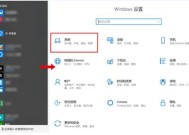刷机后如何查看电视盒子的cpu型号?查询方法有哪些?
- 电脑设备
- 2025-05-10
- 3
- 更新:2025-05-09 17:47:47
随着智能电视盒子在家庭娱乐中的普及,越来越多的用户开始尝试通过刷机来获取更多功能或优化性能。但在刷机之前或之后,了解设备的硬件信息,特别是CPU型号,对于评估设备性能和选择合适的ROM包至关重要。本文将为您介绍刷机后如何查看电视盒子的CPU型号以及查询的多种方法。
CPU型号的重要性
在探讨如何查看CPU型号之前,我们有必要了解为什么这一信息如此重要。CPU(中央处理器)是电视盒子的大脑,它决定了设备运行程序的速度和效率。不同型号的CPU可能具有不同的架构、核心数、频率等参数,这些都直接影响电视盒子的性能表现。
刷机过程中,了解CPU型号有助于我们判断ROM是否兼容、设备是否能够承受新的系统负载。CPU型号对于解决刷机后可能出现的性能问题也非常有用,因为它可以帮助我们更准确地寻找问题所在。
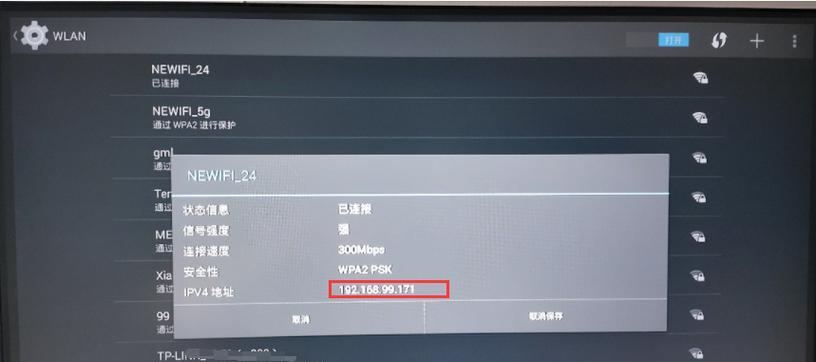
刷机前的准备工作
在刷机之前,最好先获取电视盒子的CPU型号信息。通常,用户可以通过电视盒子的系统信息来查看。以Android系统为例,可以通过以下步骤获取:
1.进入“设置”菜单。
2.寻找“关于设备”或“系统”选项。
3.点击“硬件信息”或“处理器”查看CPU型号。
但有时刷机后,这一系统信息界面可能无法正常显示或者被修改。刷机后需要掌握其他查询CPU型号的方法。
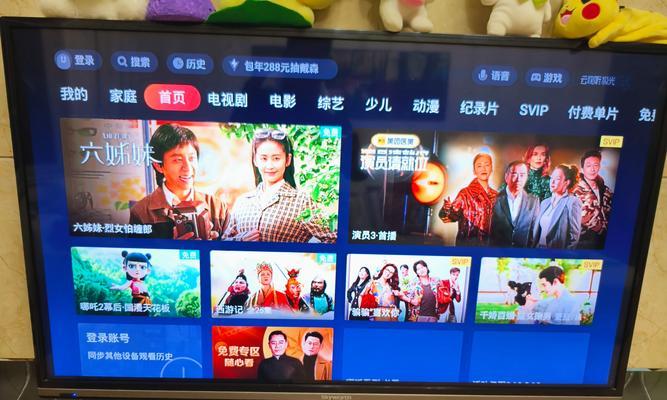
刷机后如何查看CPU型号
方法一:使用系统设置查询
如果系统设置未被修改,您仍然可以尝试通过设置菜单来查看CPU型号,步骤如下:
1.进入“系统设置”。
2.选择“关于设备”或“系统信息”。
3.在新界面中寻找CPU型号或处理器的相关信息。
方法二:通过命令行查看
在刷机后如果系统设置被修改或无法访问,可以通过连接到电视盒子的命令行界面来查看CPU型号。对于Android系统,可以使用ADB(AndroidDebugBridge)工具,具体步骤如下:
1.在电脑上安装ADB工具。
2.使用USB线将电视盒子与电脑连接。
3.打开电脑上的命令提示符或终端窗口。
4.输入`adbdevices`并回车确认设备连接。
5.输入`adbshellcat/proc/cpuinfo`并回车。
在返回的详细信息中,您可以查找CPU型号等相关数据。
方法三:利用第三方应用
市场上存在一些第三方应用能够帮助用户查看硬件信息,包括CPU型号。这些应用通常操作简单,用户只需下载安装后点击即可查看。使用“CPU-Z”这款应用,您只需:
1.在电视盒子上安装CPU-Z应用。
2.打开应用并浏览至CPU选项卡。
3.查看详细的CPU型号和相关信息。
在使用第三方应用时,请确保从可信来源下载,以免影响设备安全或泄露个人信息。
方法四:查看系统日志
如果您有root权限,或者可以访问电视盒子的shell,查看系统日志文件也是一个不错的选择。通常CPU信息会记录在系统的日志文件中,通过查看这些日志文件,可以获取到CPU型号:
1.通过ADB或者其他方式登录到盒子的命令行界面。
2.输入`cat/var/log/messages`或者其他日志文件名。
3.在输出的信息中,仔细寻找有关CPU的相关信息。
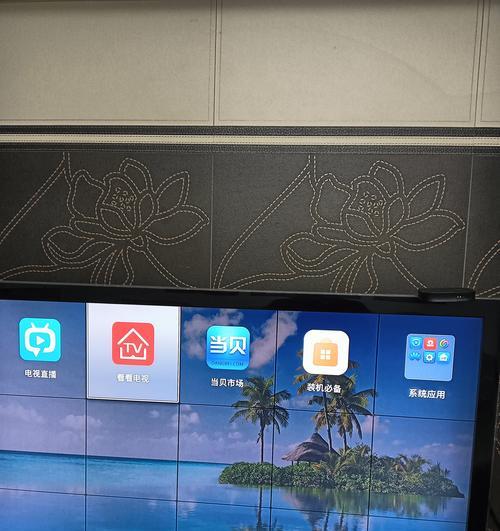
注意事项
在执行上述操作时,请确保您具有足够的技术知识,以免误操作对设备造成损害。同时,刷机和查看系统信息可能会让保修失效,请谨慎操作。
结语
通过以上介绍,您已经了解到在电视盒子刷机前后,如何查看CPU型号的几种方法。掌握这些技能,无论是在选择ROM包时,还是在后期的系统优化中,都可以给您带来极大的便利。同时,了解设备的CPU型号信息,也可以帮助您更好地理解设备的性能和潜在的限制。希望本文能够帮助您更加深入地了解和使用电视盒子,开启更为智能的娱乐体验。
上一篇:荣耀手机刷视频推荐软件有哪些?
下一篇:荣耀100如何实现分屏操作?